Mazanie fotiek na iPhone alebo iPade
Môžete vymazať jednu fotku či video alebo viac snímok naraz. Môžete aj obnoviť všetko, čo ste vymazali omylom.
Pred vymazaním
Uistite sa, že fotky a videá, ktoré si chcete ponechať, máte zálohované. Ak používate iCloud Fotky a vymažete fotku alebo video na jednom zariadení, automaticky sa vymaže aj na všetkých ostatných zariadeniach, na ktorých ste prihlásený pomocou toho istého Apple ID. Prečítajte si, ako vymazať fotky a videá z iCloud Fotiek.
Ak chcete skontrolovať, koľko úložiska vám v zariadení zostáva, prejdite na Nastavenia > Všeobecné > Úložisko [zariadenie]. Prečítajte si viac o správe úložiska fotiek v zariadení.
Mazanie fotiek alebo videí
Vymazané fotky a videá sa presunú na 30 dní do albumu Nedávno vymazané. Po 30 dňoch sa vymažú natrvalo.
Ak používate iCloud Fotky a vymažete fotky a videá z jedného zariadenia, vymažú sa aj z ostatných zariadení.
Ak do iPhonu alebo iPadu pridáte fotky tak, že zariadenie pripojíte k počítaču, nebudete ich môcť vymazať priamo na zariadení v apke Fotky. Ak je pri pokuse o vymazanie fotky z iPhonu alebo iPadu sivé, môže byť potrebné zastaviť synchronizáciu fotiek z počítača. Prečítajte si, ako zastaviť synchronizáciu fotiek z počítača.
Vymazanie jednej fotky
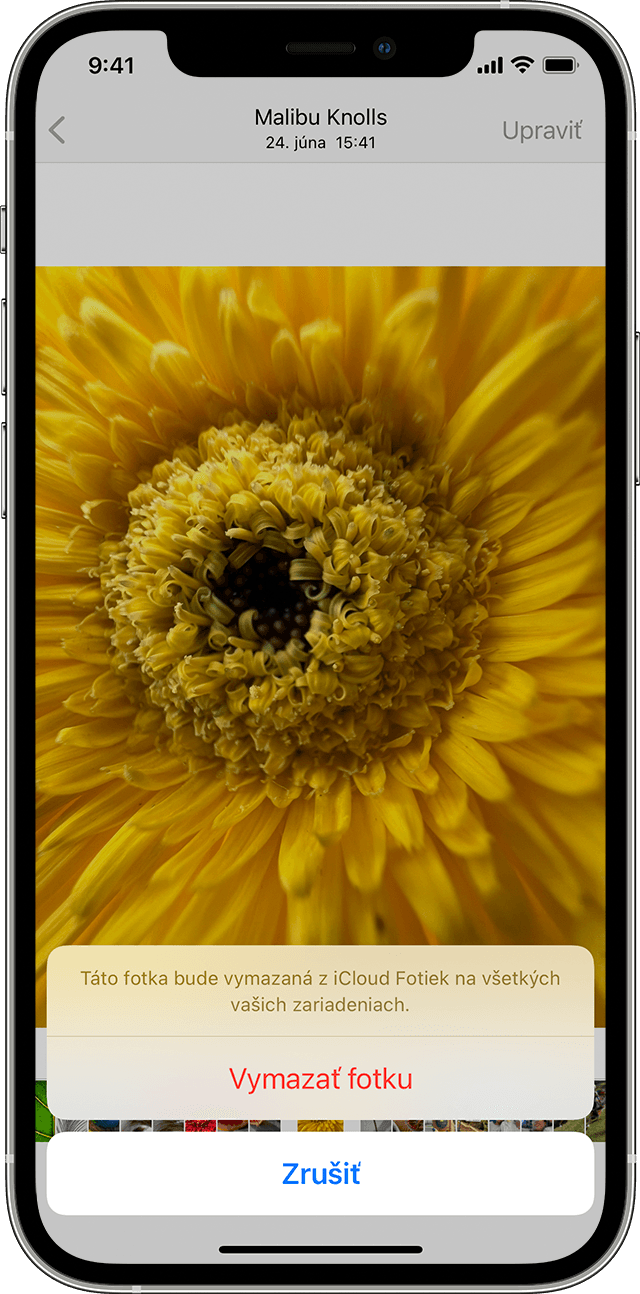
Otvorte Fotky.
Na tabe Knižnica klepnite na Všetky fotky a vyberte fotku alebo video, ktoré chcete vymazať.
Klepnite na a potom na Vymazať fotku.
Vymazanie viacerých fotiek
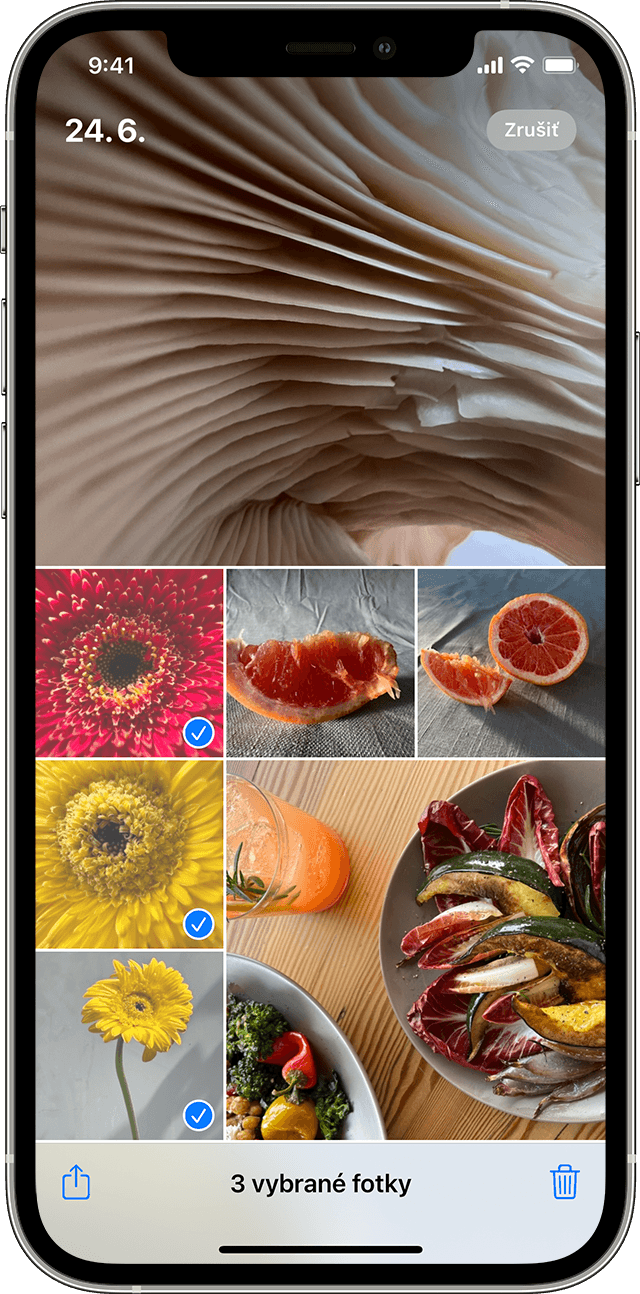
Otvorte Fotky.
Na tabe Knižnica klepnite na Všetky fotky a potom na Vybrať.
Klepnutím na viac fotiek alebo posúvaním prsta po viacerých fotkách môžete vybrať viac ako jednu fotku.
Klepnite na a potvrďte vymazanie položiek.
V systéme iOS 16.1, iPadOS 16.1 a novšom môžete vytvoriť zdieľanú iCloud Fotoknižnicu a pozvať až päť kontaktov. Položky v zdieľanej knižnici môže mazať, pridávať alebo upravovať ktokoľvek. Ak niekto iný vymaže fotku alebo video zo zdieľanej knižnice, nebude sa už zobrazovať ani vám. Len osoba, ktorá fotku alebo video do zdieľanej knižnice pridala, ju môže vymazať natrvalo alebo ju obnoviť z priečinka Nedávno vymazané. Na získanie fotky alebo videa späť z albumu Nedávno vymazané máte 30 dní.
Mazanie duplicitných fotiek a videí
V apke Fotky kliknite na Albumy.
V časti Utility klepnite na album Duplikáty.
Kliknutím na Zlúčiť duplikáty zlúčte.
Potvrďte operáciu klepnutím na Zlúčiť [počet] položky.
Keď zlučujete duplicitné fotky, telefón vytvorí kombináciu snímky v najvyššej kvalite a relevantných údajov a do knižnice uloží jednu fotku. Ostatné duplicitné fotky sa presunú do albumu Nedávno vymazané.
Album Duplikáty je k dispozícii v systémoch iOS 16, iPadOS 16.1 a novších. Proces zisťovania duplikátov prebieha automaticky a môže nejaký čas trvať.
Obnovenie vymazaných fotiek alebo videí
Otvorte Fotky a klepnite na tab Albumy.
V časti Utility klepnite na album Nedávno vymazané.
V systéme iOS 16, iPadOS 16.1 alebo novšom odomknite album Nedávno vymazané pomocou Face ID alebo Touch ID.
Klepnite na Vybrať.
Vyberte fotku alebo video, ktoré si chcete ponechať, a klepnite na Obnoviť. Ak chcete obnoviť všetky fotky a videá v albume, klepnite na Obnoviť všetky.
Klepnutím na Obnoviť fotku akciu potvrďte.
Ak fotku alebo video vymažete omylom, máte 30 dní na to, aby ste ich obnovili z albumu Nedávno vymazané. Keď fotky a videá obnovíte, vrátia sa do vašej knižnice.
Prečítajte si, čo robiť, ak fotku alebo video nemôžete nájsť
Nastavenie albumu Nedávno vymazané, aby bol predvolene odomknutý
Otvorte apku Nastavenia.
Klepnite na Fotky.
Vypnite možnosť Použiť Face ID.
V systéme iOS 16, iPadOS 16.1 alebo novšom sa na predvolené zobrazenie albumov Skryté a Nedávno vymazané vyžaduje Face ID alebo Touch ID. Ak funkciu Použiť Face ID vypnete, predvolene sa odomkne aj album Skryté. Prečítajte si, ako skryť fotky.
Trvalé vymazanie fotiek
Otvorte Fotky a klepnite na tab Albumy.
Klepnite na album Nedávno vymazané.
V systéme iOS 16, iPadOS 16.1 alebo novšom odomknite album Nedávno vymazané pomocou Face ID alebo Touch ID.
Klepnite na Vybrať.
Vyberte požadovanú fotku alebo video a klepnite na Vymazať. Ak chcete vymazať všetky fotky a videá v albume, klepnite na Vymazať všetky.
Klepnutím na Vymazať fotku akciu potvrďte.
Keď fotku vymažete z tohto albumu, nemožno ju obnoviť.
